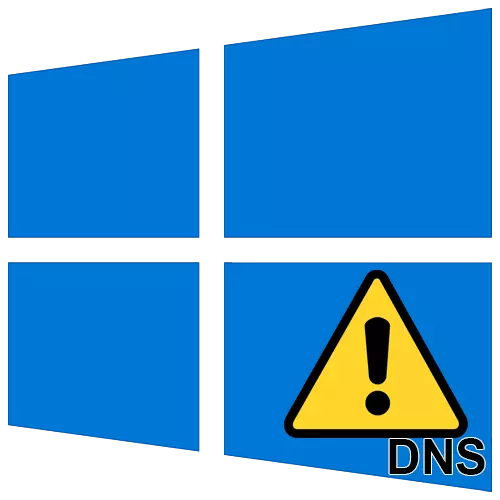
То имрӯз, қариб ҳар як шахс компютер ё ноутбуке дорад, ки ба Интернет пайваст аст. Мутаассифона, на ҳама вақт пайвастшавӣ бо шабакаи глобалӣ ба таври осеби мегузарад. Аз ин мақола, шумо дар бораи усулҳои хатогиҳои "Server Server Server Servers" дар дастгоҳҳои Windows 10 "-ро баррасӣ намекунад.
Ба сервери DNS дар Windows 10 ҷавоб намедиҳад
Ин хатогӣ метавонад ҳангоми кушодани сайтҳо ҳам дар браузер пайдо шавад ва аз он дар шакли паём аз "Устоди ташхиси Windowsics" алоҳида "ба амал орад. Вай чунин менамояд:
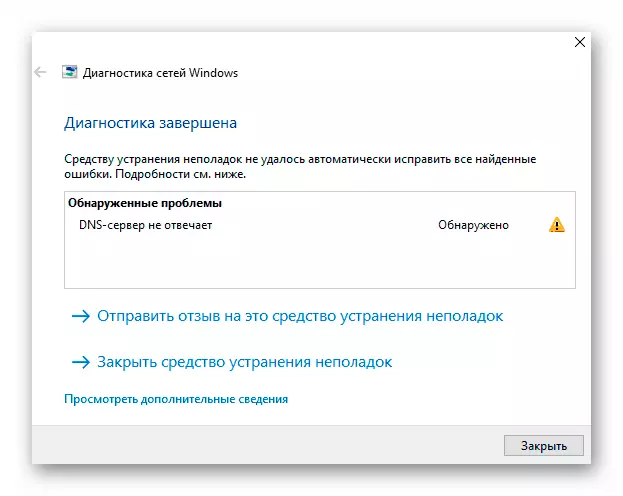
Ягон ҳалли ягонаи мушкилот вуҷуд надорад, зеро даъват кардани манбаи пайдоиши он ғайриимкон аст. Дар ин мақола мо маҷмӯи тавсияҳоро ҷамъоварӣ кардем, ки барои кӯмак расонидан мумкин аст.
Мо пеш аз иҷрои ҳама амалҳо барои занг задан дар дастгирии техникии провайдери худ тавсия медиҳем. Боварӣ ҳосил кунед, ки мушкилот дар паҳлӯи онҳо нест.
Усули 1: Дастгоҳи бозоғоз
Новобаста аз он ки чӣ гуна онан чӣ гуна садо медиҳад, аммо бозоғази компютер ба шумо имкон медиҳад, ки саҳми шерро аз ҳама хатогиҳои шинохта дур кунед. Агар нокомии оддӣ дар хидмати DNS ё танзимоти корти шабакаатон рух дода бошад, пас ин усул ба кӯмак кӯмак хоҳад кард. Ин қадамҳоро иҷро кунед:
- Дар мизи корӣ, калидҳои Alt + F4-ро дар як вақт пахш кунед. Дар доираи ягонаи тирезае, ки пайдо мешавад, сатри "Receboot" -ро интихоб кунед ва дар клавиатура "Enter" -ро пахш кунед.
- Оғози мукаммали навбатии дастгоҳро интизор шавед ва дубора пайваст шавед.
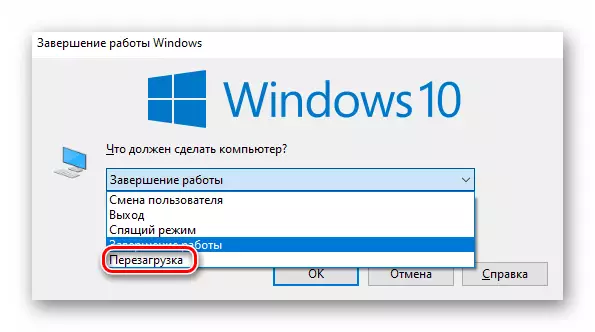
Агар шумо ба шабакаи глобалӣ тавассути роутер пайваст шавед, пас онро бешубҳа аз нав оғоз кунед. Бо раванди бозсозии роутер, шумо метавонед ба мисоли бештари мақолаи навбатӣ маълумоти бештар хонед.
Муфассалтар: RoWer Router TP-Link
Усули 2: Тафтиши хидмати DNS
Баъзан манбаи хатогӣ хадамоти маъюбии "DNS муштарии DNS" мебошад. Дар ин ҳолат, зарур аст, ки ҳолати худро санҷед ва дар сурати ғайрифаъол карда шавад.
- Дар айни замон клавиатураро дар як вақт пахш кунед. Дар майдони ягонаи равзанаи кушода, фармони хидматрасони барномаро нависед, пас OK -ро клик кунед.
- Рӯйхати хидматҳое, ки дар система насб шудаанд, дар экран пайдо мешаванд. Дар байни онҳо дар байни онҳо "муштарии DNS" ёбед ва онро бо тугмаи чапи муш клик кунед.
- Агар дар хатти "мақом", шумо дар бораи ин навиштаҷоти "ғайрифаъол" -ро мебинед, тугмаи "Иҷозат" -ро клик кунед, ки дар зер аст. Пас аз он дастгоҳро бозоғоз намоед.
- Дар акси ҳол, танҳо тирезаҳои кушодро пӯшед ва ба иҷрои усулҳои дигар гузаред.
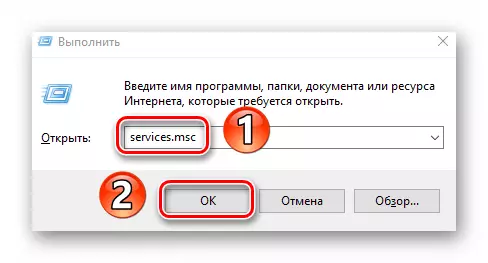
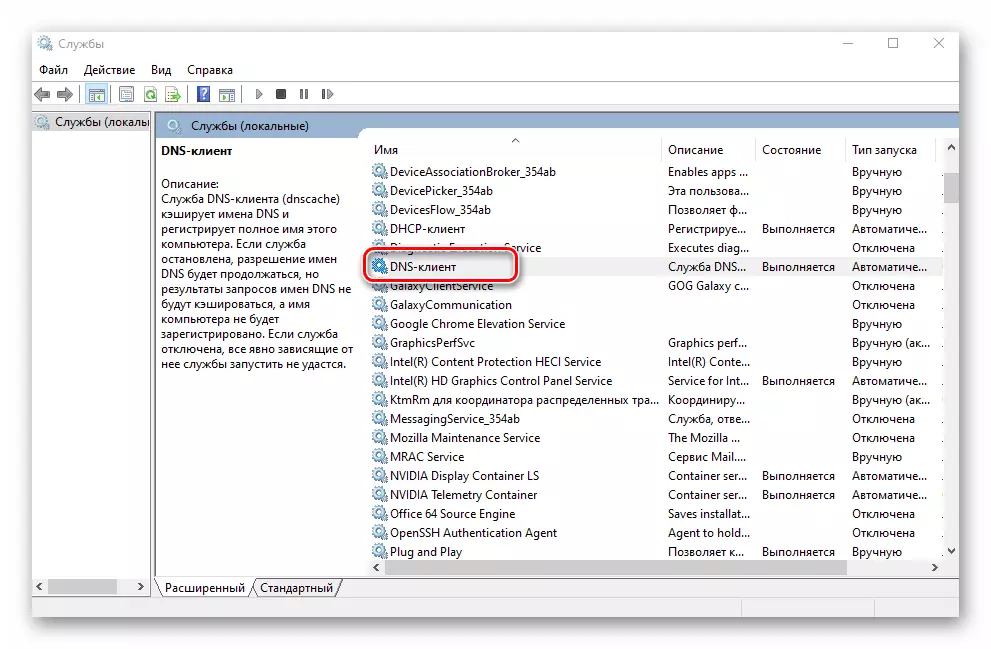
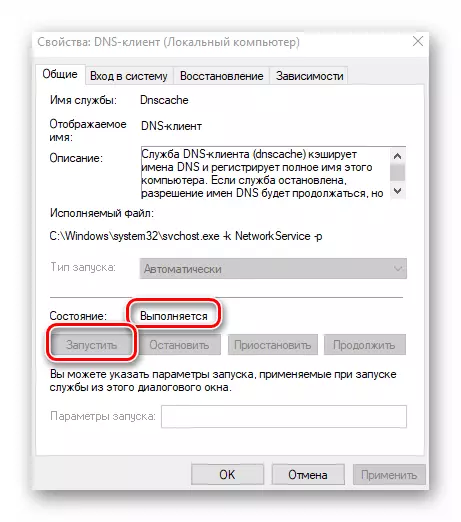
Усули 3: Азнавсозӣ барқарор кунед
Дар Windows 10 функсияи махсус вуҷуд дорад, ки ба шумо имкон медиҳад, ки ҳама танзимоти шабакаро пурра дубора барқарор кунед. Ин амалҳо мушкилоти зиёдеро ҳал мекунанд, ки ба пайвасти интернет пайвастанд, аз ҷумла хатогӣ бо DNS.
Пеш аз иҷрои тавсияҳои зерин, боварӣ ҳосил кунед, ки паролҳо ва танзимоти адаптер ва танзимоти шабака сабт карда мешаванд, зеро дар раванди барқарорсозӣ онҳо нест карда мешаванд.
- Тугмаи Оғозро пахш кунед. Дар менюе, ки тугмаи "Параметрҳоро" -ро клик мекунад.
- Минбаъд, ба бахши «шабака ва Интернет» равед.
- Натиҷа равзанаи навро мекушояд. Боварӣ ҳосил кунед, ки зербахш дар қисми чап интихоб карда мешавад, пас сатри рости тирезаро ба поён ҳаракат кунед, сатри "Рақами" сатри "Шабакаро" пайдо кунед.
- Шумо тавсифи мухтасари амалиёти дарпешистаро хоҳед дид. Барои идома додан, тугмаи "Бозсозӣ" -ро клик кунед.
- Дар равзанае, ки пайдо мешавад, барои тасдиқи амал тугмаи "ҳа" -ро клик кунед.
- Пас аз он, шумо 5 дақиқа барои захира кардани ҳама ҳуҷҷатҳои кушод ва барномаҳои пӯшида доред. Паёме дар экран нишон медиҳад, ки вақти аниқи системаро муайян мекунад. Мо ба шумо маслиҳат медиҳем, ки онро интизор шавед ва компютерро дастӣ бозоед.
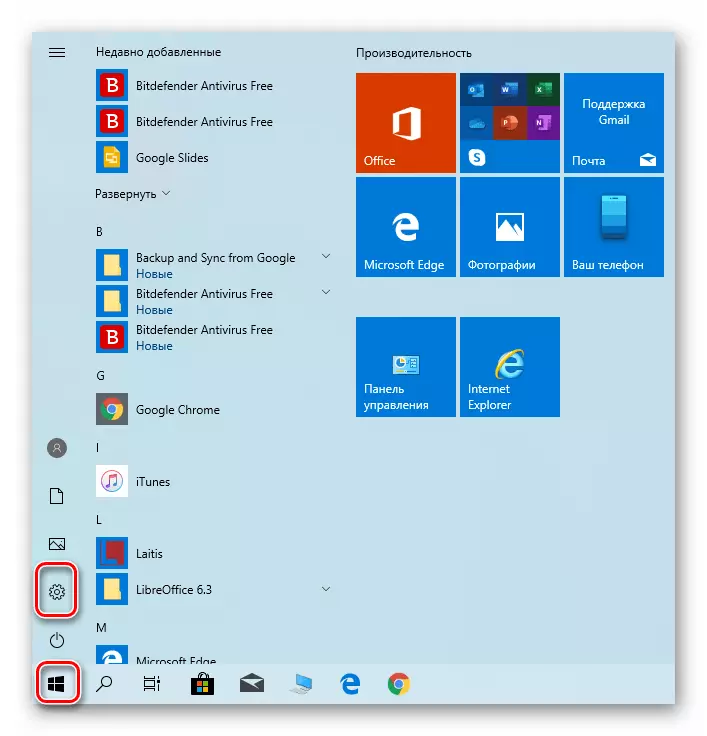
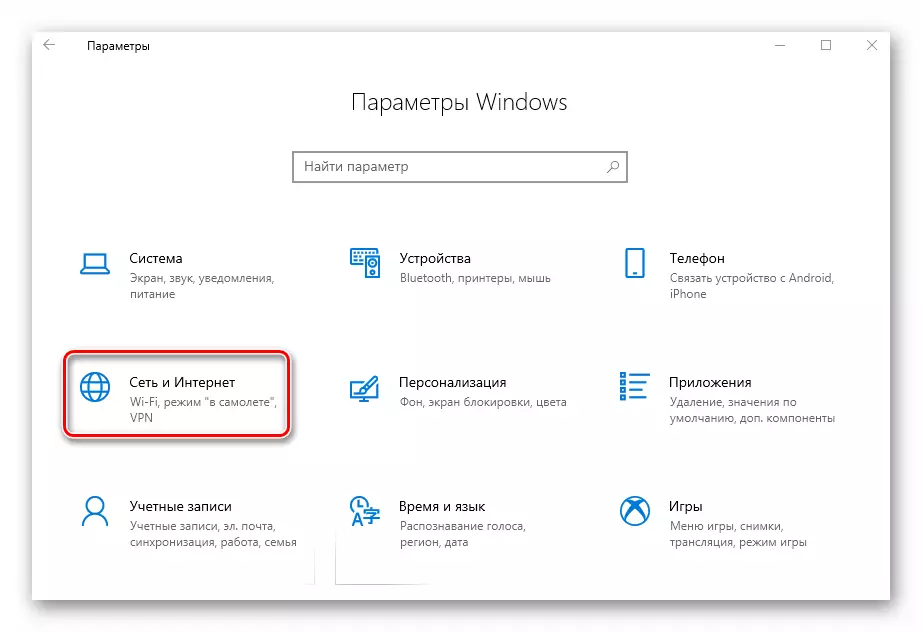
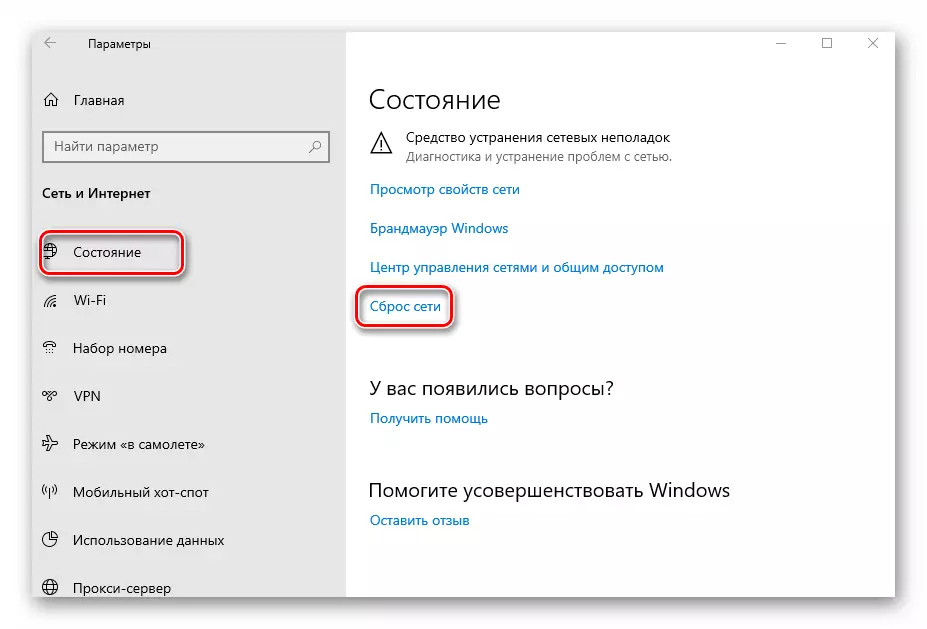
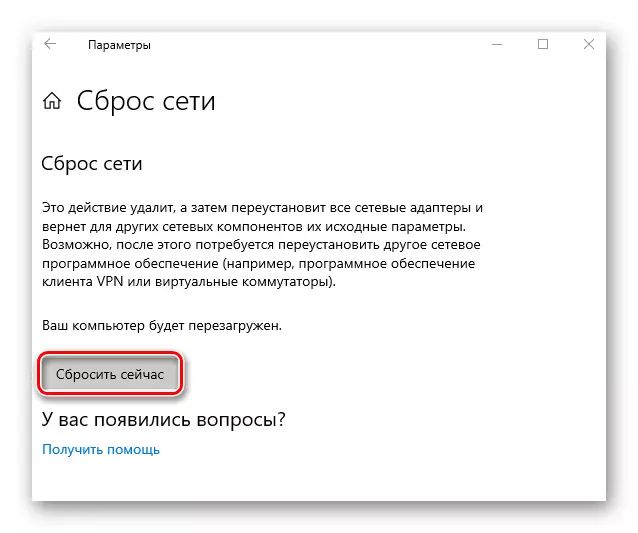
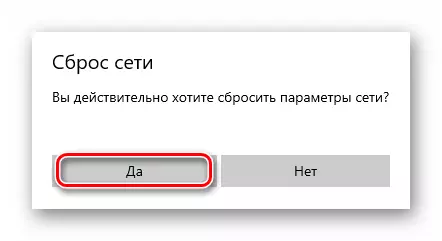

Пас аз бозсозӣ, ҳама параметрҳои шабака барқарор карда мешаванд. Агар зарур бошад, боз ба Wi-Fi пайваст шавед ё танзимоти корти шабакаро ворид кунед. Бори дигар кӯшиш кунед, ки ба ягон сайт равед. Эҳтимол, мушкилот ҳал карда мешавад.
Усули 4: Тағир додани DNS
Агар ҳеҷ яке аз усулҳои дар боло тавсифшуда натиҷаи мусбат расонд, кӯшиш ба таъқиби суроғаи DNS маъно надорад. Бо нобаёнӣ, шумо мавзӯъҳои DNS, ки провайдерро пешниҳод мекунанд, истифода мебаред. Шумо метавонед онро барои ҳам компютери мушаххас ва роутер иваз кунед. Мо тафсилотро шарҳ медиҳем, ки ҳардуи ин амалҳоро анҷом диҳем.
Барои компютер
Ин усулро истифода баред, ба шарте ки компютери шумо ба Интернет тавассути сим пайваст шавад.
- Панели идоракунии Windows -ро дар ҳама гуна роҳи мувофиқ кушоед. Ғайр аз ин, маҷмӯи тугмаи "Win in + R" -ро ба тирезае ворид кунед, ки тугмаи OK -ро пахш мекунад ва клик кунед.
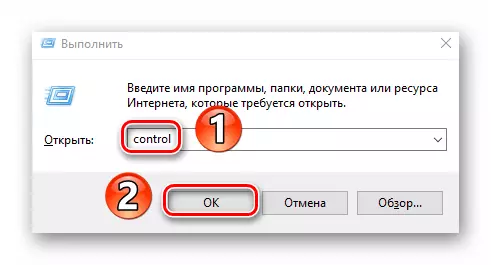
Муфассал: Кушодани "панели идоракунӣ" дар компютер бо Windows 10
- Минбаъд Ҳолати намоиши ашёро ба "нишонаҳои калон" иваз кунед ва бахши "шабака ва иттилоот ва дастрасии умумӣ" -ро клик кунед.
- Дар равзанаи навбатӣ, тугмаи "Тағйир додани адаптер" сатрро клик кунед. Он дар тарафи чап ҷойгир аст.
- Дар натиҷа, шумо тамоми пайвастҳои шабакаро, ки дар компютер ҳастанд, хоҳед дид. Ёфтани онҳоеро ёбед, ки тавассути он дастгоҳ ба Интернет пайваст аст. Онро рост пахш кунед ва кликро клик кунед ва "Хусусиятҳо" -ро интихоб кунед.
- Дар равзана, ки кушода мешавад, барои "IP 4 (TCP / IPV4) Styry-ро интихоб кунед" Стратегияи ягона LKM. Баъд аз ин, тугмаи "Хусусиятҳо" -ро клик кунед.
- Қаъри тирезаро қайд кунед, ки ба экран оварда мерасонад. Агар шумо нишонае дар наздикии "Сервери DNS-ро ба таври худкор нишон диҳед" -ро ба таври худкор кашед, онро ба ҳолати дастӣ гузаронед ва арзишҳои зеринро гиред:
- Сервери DNS Prefers: 8.8.8.8.
- Серверҳои DNS DNS: 8.8.4.4.
Ин як суроғаи ҷамъиятӣ аз Google мебошад. Онҳо ҳамеша кор мекунанд ва нишондиҳандаҳои босуръати суръат доранд. Пас аз ба охир расидани "OK" -ро клик кунед.
- Агар шумо аллакай параметрҳои сервери DNS дошта бошед, кӯшиш кунед, ки онҳоро бо арзишҳои дар боло зикршуда иваз кунед.
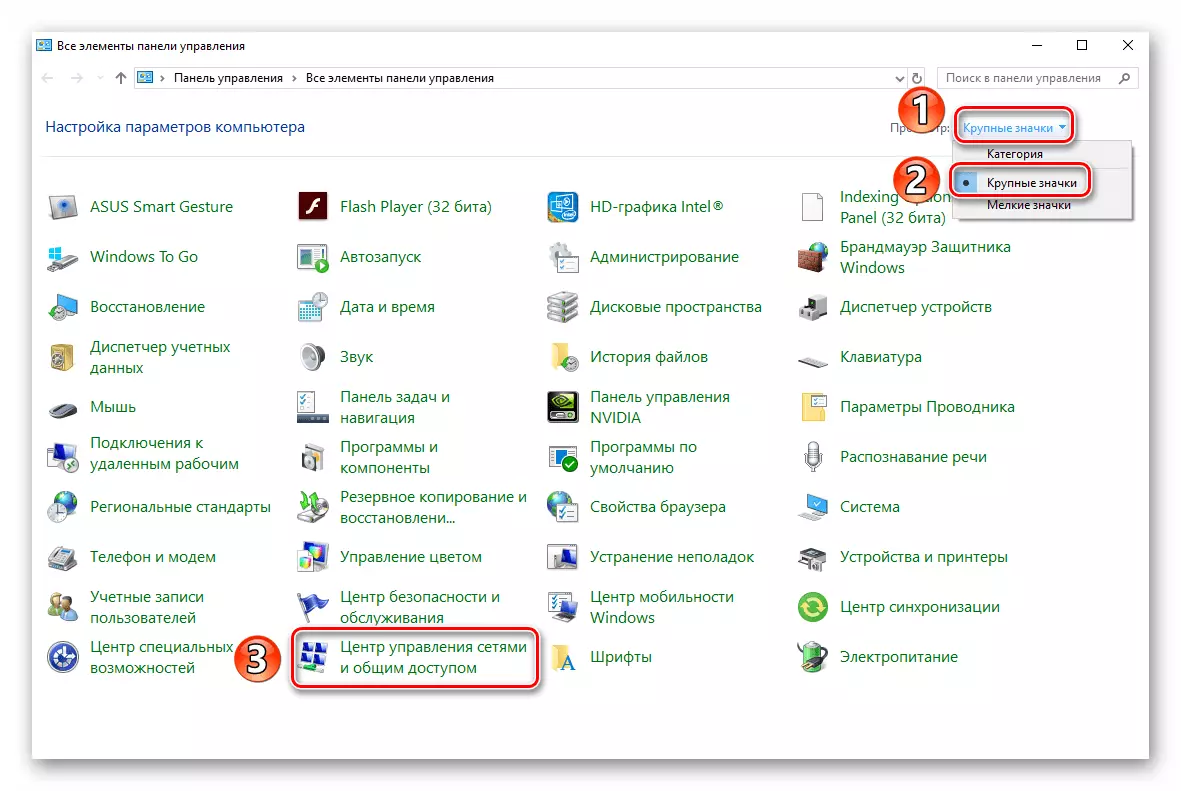
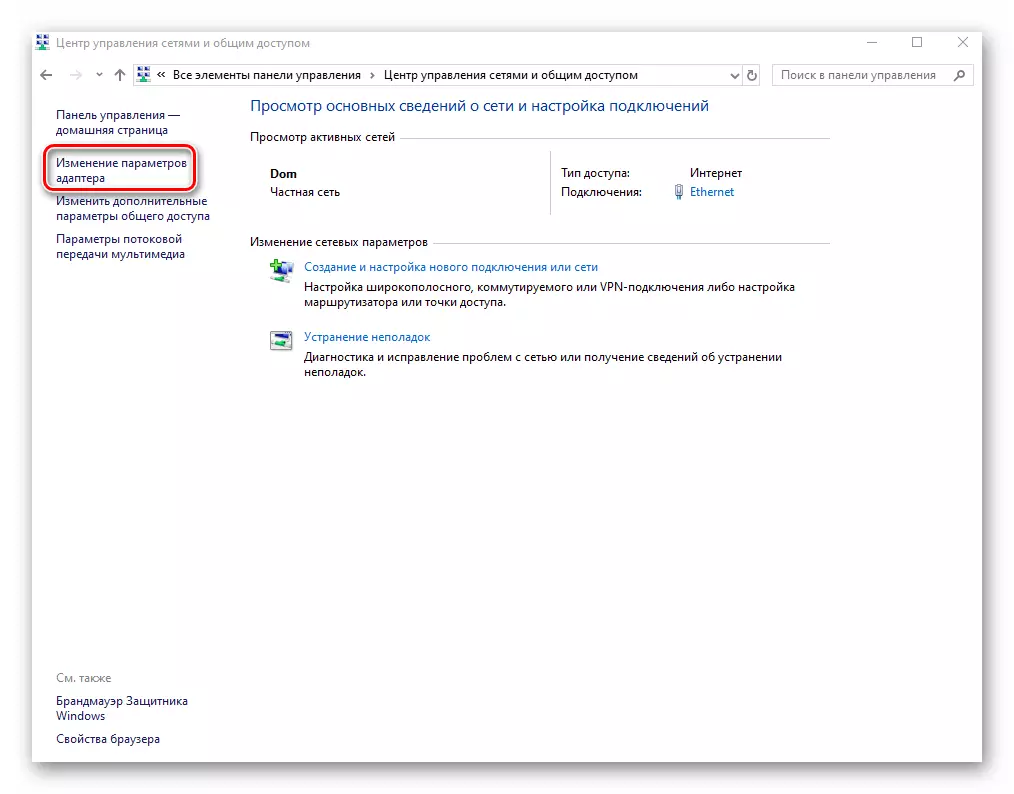
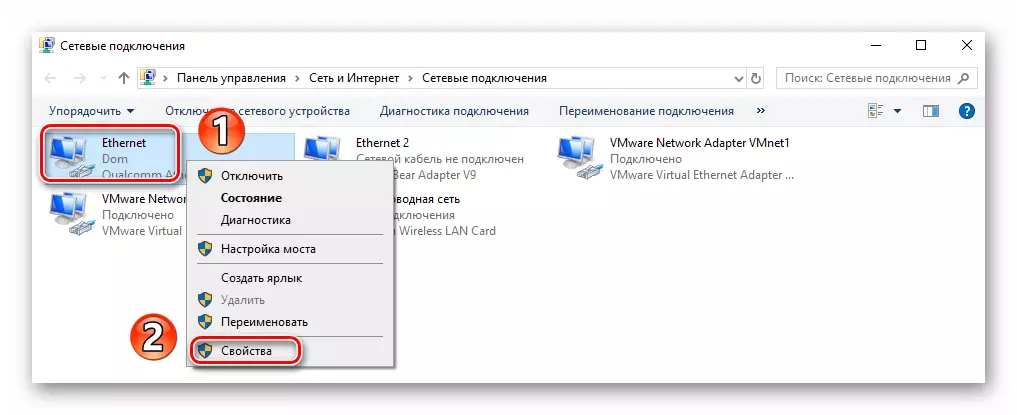

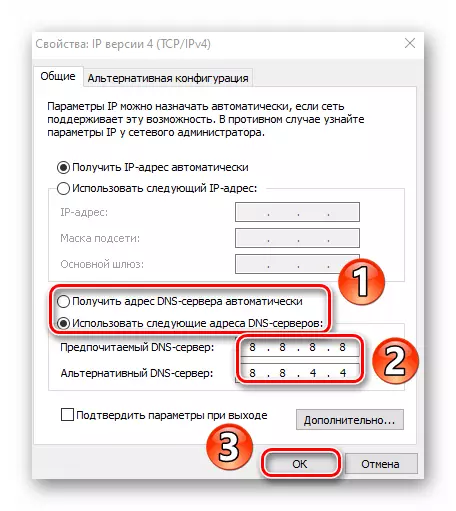
Пӯшед ҳама тирезаҳои қаблиро кушоед ва компютерро бозоғоз намоед. Агар ин вазъро ислоҳ накунад, фаромӯш кардани ҳама танзимоти давлати аввалияро фаромӯш накунед.
Барои роутер
Амалҳои дар поён овардашуда ба он корбароне, ки ба Интернет тавассути Wi-Fi пайванданд, мувофиқ хоҳад буд. Ҳамчун мисол, мо роутери TP-ро истифода мебарем. Барои дастгоҳҳои дигари истеҳсолкунандагони иҷрои коршояшон шабеҳ хоҳанд шуд, танҳо суроғаи вуруд дар панели идоракунӣ метавонад ва / ё гуногун бошад.
- Ҳар гуна браузерро кушоед, дар сатри суроғаҳо суроғаи зеринро нависед ва "Enter" -ро клик кунед:
192.168.0.1
Барои баъзе нармафзори нармафзор, суроға метавонад 192.168.1 дида шавад.1
- Интерфейси назорати роутерҳо кушода мешавад. Барои оғози кор, вуруд ва паролро дар шакли пайдошуда ворид кунед. Агар шумо ягон чизро тағир надошта бошед, ҳардуи онҳо арзиши администратор доранд.
- Дар тарафи чапи интерфейс, ба бахши "DHCP" ва баъд дар зер танзимоти DHCP равед. Дар қисми марказии равзана майдонҳои "DNS" ва "DNS-и миёна" -ро ёбед. Суроғаҳои машҳури аллакай дар онҳо ворид кунед:
8.8.8.8.
8.8.4.4.
Пас "Захира" -ро клик кунед.
- Минбаъд, ба бахши "Созмонони система" ва аз он ба зербастӣ "гузаред. Баъд аз ин, тугмаи якхеларо дар маркази равзана пахш кунед.
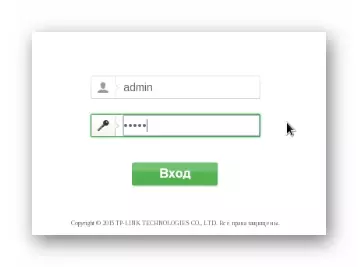
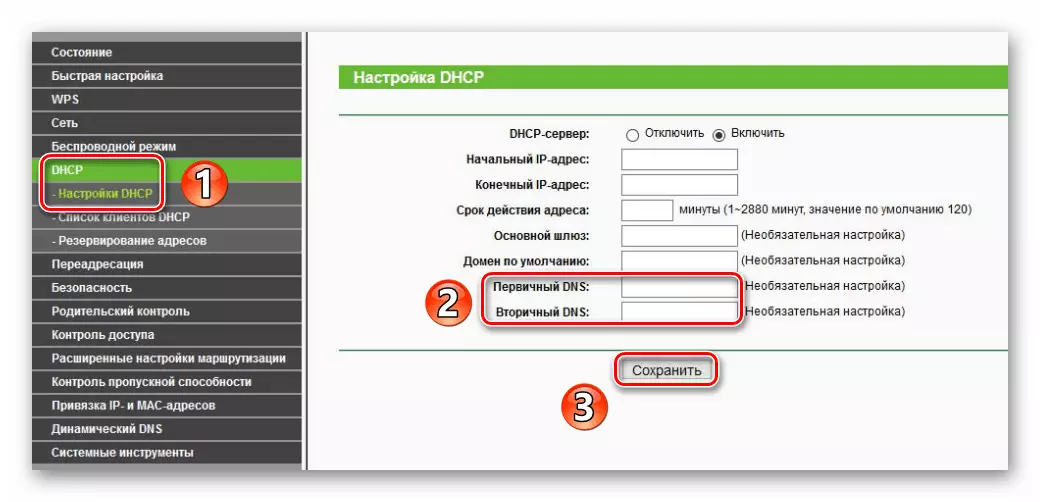
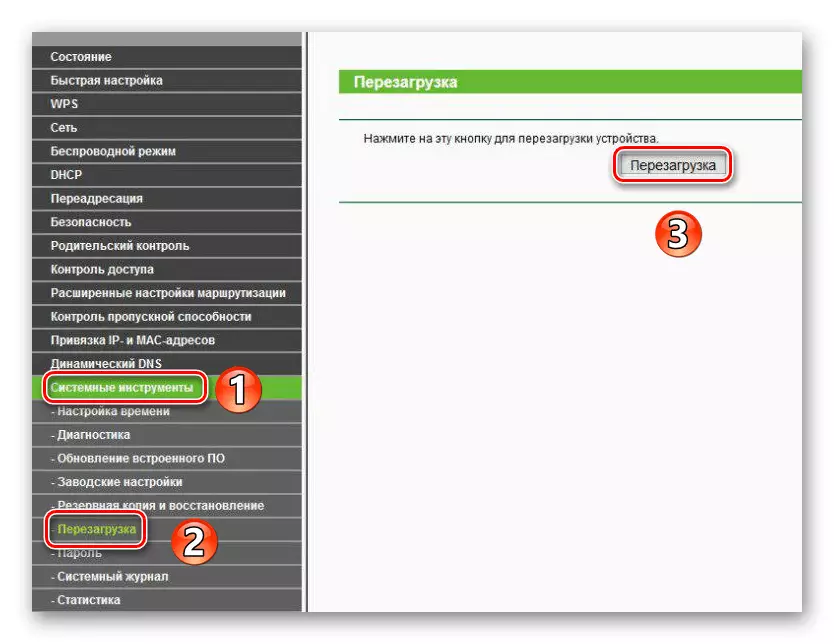
Интизор шавед, ки навбати пурраи роутерро интизор шавед ва кӯшиш кунед, ки ба ягон сайт равед. Дар натиҷа, хатогии "DNS-сервер ҷавоб намедиҳад" набояд нопадид нашавад.
Ҳамин тариқ, шумо дар бораи усулҳои ҳалли мушкилот бо сервери DNS фаҳмидед. Ҳамчун хулоса мехостем қайд намоем, ки баъзе корбарон инчунин дар браузер хомӯш кардани муваққатии муваққатӣ ва сими муҳофизаткунандаи магистрейс кӯмак мекунанд.
Муфассалтар: Антивирус
